Peer-to-peer AirPlay เชื่อมต่อ iPhone หรือ iPad ของคุณกับ Apple TV โดยไม่ต้อง ให้เชื่อมต่อกับเครือข่าย WiFi เดียวกันหรือ แม้จะเชื่อมต่อ ไปยังเครือข่าย WiFi ใด ๆ iDevice ของคุณจะกลายเป็น WiFi hotspot ชั่วคราว และ Apple TV ของคุณเชื่อมต่อกับมันและ AirPlays วิดีโอ รูปภาพ และเพลงของคุณ
ใช่แล้ว คุณสามารถเชื่อมต่อกับ Apple TV โดยไม่ต้องใช้ wifi ได้ มันเจ๋งแค่ไหน?
สารบัญ
- บทความที่เกี่ยวข้อง
-
ข้อดีของ AirPlay แบบ Peer-to-Peer
- AirPlay โดยไม่ต้องเชื่อมต่ออินเทอร์เน็ต
- การใช้ AirPlay แบบ Peer-to-Peer
- ข้อกำหนดสำหรับ AirPlay แบบ Peer-to-Peer
- วิธีตั้งค่า Peer to Peer Airplay โดยไม่ใช้ Wifi
- เคล็ดลับการออกอากาศแบบ Peer-to-Peer
- การแก้ไขปัญหา Peer-to-Peer Airplay
-
ต้องการปิดใช้งาน Peer to Peer Airplay หรือไม่
- ตั้งรหัสผ่าน AirPlay
- ตั้งรหัสบนหน้าจอ AirPlay (tvOS และ AppleTV รุ่นเก่ากว่า)
- เห็น AppleTV ของ Neighbor?
-
ห่อมันขึ้น
- กระทู้ที่เกี่ยวข้อง:
บทความที่เกี่ยวข้อง
- Apple TV ไม่เปิด? วิธีแก้ไข
- วิธีที่ดีที่สุดในการตัดสายโดยใช้ Apple TV ของคุณ
- สิบเคล็ดลับ Apple TV ที่จะช่วยให้คุณก้าวต่อไป!
- tvOS: 14 Tips & Tricks สำหรับ Apple TV ของคุณ
- ทำให้ทีวียอดเยี่ยมด้วย tvOS11
- วิธีตั้งค่า Apple TV 4
ข้อดีของ AirPlay แบบ Peer-to-Peer
Peer-to-Peer ทำให้การแบ่งปันเนื้อหาสื่อกับเพื่อนและครอบครัวเป็นเรื่องง่ายที่บ้าน และแขกไม่จำเป็นต้องเข้าสู่ระบบเครือข่าย WiFi ที่บ้านของคุณ แขกของคุณเพียงแค่ดึง iPhone หรือ iDevices อื่นๆ (และแม้กระทั่ง MacBooks) ออก เลือก AirPlay และสตรีมไปยัง Apple TV ของคุณโดยตรง
ดังนั้นทุกคนจึงสามารถแสดงรูปภาพ วิดีโอ และแม้แต่เล่นเพลงได้อย่างรวดเร็ว โดยไม่ต้องลงชื่อเข้าใช้เครือข่ายในบ้านของคุณ
Peer to Peer Airplay ทำงานโดยใช้บลูทูธเพื่อสอบถามและค้นหา จากนั้นจึงสร้าง การเชื่อมต่อ WiFi แบบจุดต่อจุดสำหรับการถ่ายโอนข้อมูลโดยไม่ขึ้นกับเครือข่ายใดๆ.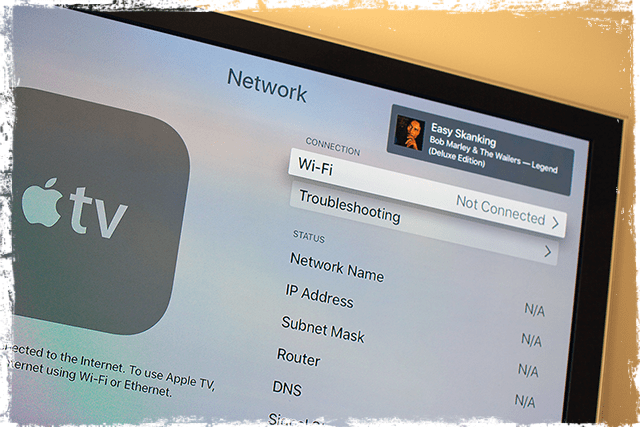
AirPlay โดยไม่ต้องเชื่อมต่ออินเทอร์เน็ต
แนวคิดคือการเชื่อมต่อกับการออกอากาศแบบ Peer-to-Peer เมื่อคุณไม่ได้ใช้ WiFi หรือในบางครั้งที่การเชื่อมต่อกับ WiFi นั้นยาก (ต้องใช้รหัสผ่าน ฯลฯ) เช่นเดียวกับเมื่อคุณอยู่ที่บ้านเพื่อนหรือเยี่ยมชมธุรกิจ วิธีนี้ทำให้คุณสามารถ AirPlay ได้โดยไม่ต้องเชื่อมต่อกับเครือข่าย WiFi นั้น
และสำหรับผู้ที่เดินทางเพื่อธุรกิจหรือครูและอาจารย์ Peer-to-peer ทำให้การนำเสนอเป็นเรื่องง่ายอย่างไม่น่าเชื่อ การนำเสนอของคุณบนหน้าจอขนาดใหญ่เป็นเรื่องง่าย (หรืออย่างน้อยก็หน้าจอที่ใหญ่กว่า) โดยไม่ต้องเชื่อมต่อกับเครือข่ายของลูกค้า
ดังนั้นคุณสมบัตินี้จึงมีประโยชน์อย่างยิ่งสำหรับ iFolks (และครอบครัวของพวกเขา) บนท้องถนน ผู้ดำเนินการนำเสนอ และคนอื่นๆ ที่ต้องการแสดงบางสิ่งบนหน้าจอขนาดใหญ่
การใช้ AirPlay แบบ Peer-to-Peer
- ตัวแทนขายนำเสนองาน เพียงนำ AppleTV ของคุณไปที่ไซต์ไคลเอนต์และเชื่อมต่อกับโปรเจ็กเตอร์ของลูกค้า จากนั้นให้นำเสนอของคุณแบบไร้สายจาก iPhone หรือ iPad
- การนำเสนอในห้องประชุมและการบรรยายเป็นเรื่องง่ายด้วย AppleTV ทุกคน ตั้งแต่ครูไปจนถึงนักเรียน พนักงาน และแม้แต่ลูกค้าไปจนถึงผู้รับเหมาก็สามารถแสดงหน้าจอ iDevice แบบไร้สายได้ ปราศจาก เชื่อมต่อกับเครือข่าย WiFi ของบริษัทและแม้กระทั่งเมื่อ ออฟไลน์
- กวนใจลูกๆ ของคุณ ปู่ย่าตายาย และคนอื่นๆ ในเบาะหลังของคุณด้วยภาพยนตร์และรายการอื่นๆ ที่ดาวน์โหลดมา สื่อโดยใช้ Peer-to-Peer Airplay เพื่อเชื่อมโยง iPad ของคุณกับ AppleTV ที่เชื่อมต่อกับวิดีโอ/aux ในรถยนต์ของคุณ ป้อนข้อมูล! อย่าลืมดาวน์โหลดเนื้อหาทั้งหมดของคุณก่อนเดินทางและเตรียมพร้อมสำหรับการฉายภาพยนตร์ขณะอยู่บนท้องถนน
- เชิญเพื่อนของคุณมาเล่นเกม iDevice Game Night แบบผู้เล่นหลายคน! ทั้งหมดโดยไม่ต้อง เคย ต้องเชื่อมต่อกับเครือข่าย WiFi ที่บ้านของคุณ ดังนั้นไม่ต้องจัดการกับการแบ่งปันและการป้อนรหัสผ่านและความกังวลด้านความปลอดภัยอื่น ๆ อีกต่อไป
ข้อกำหนดสำหรับ AirPlay แบบ Peer-to-Peer
AirPlay แบบ Peer-to-peer ต้องใช้ iDevice ที่ใช้ iOS 8 ขึ้นไป หรือ Mac (2012 หรือใหม่กว่า) ที่มี OS X Yosemite v10.10 หรือใหม่กว่า และ Apple TV รุ่นที่ 4 ขึ้นไป (รุ่นที่ 3 Rev A รุ่น A1469 ในเดือนมีนาคม 2013 ก็ใช้งานได้) และคุณต้องใช้งาน Apple TV ด้วย tvOS 7.0 และใหม่กว่า
หากคุณไม่ทราบหมายเลขรุ่นของคุณ เพียงพลิก Apple TV ของคุณและดูที่ด้านล่างสุดของ Apple TV หรือตรวจสอบหมายเลขรุ่นสำหรับ Apple TV ของคุณโดยเลือก ตั้งค่า > ทั่วไป > เกี่ยวกับ.
วิธีตั้งค่า Peer to Peer Airplay โดยไม่ใช้ Wifi
- ลืมเครือข่าย WiFi บน iDevice หรือ Mac. ของคุณ
- ลืมเครือข่าย Wifi บน AppleTV
- ตรวจสอบให้แน่ใจว่าได้เปิด WiFi และ Bluetooth สำหรับทั้ง AppleTV และ iDevices หรือ Mac (ทำเช่นนี้แม้ว่าจะไม่ได้เชื่อมต่อกับเครือข่ายใด ๆ ก็ตาม)
- รีสตาร์ททั้ง AppleTV และ iDevices หรือ Mac
- คุณลักษณะ AirPlay ควรทำงานบน iDevice หรือ Mac
- เชื่อมต่อ iDevice หรือ Mac ของคุณกับ AppleTV
- สำหรับ Macs ให้เลือก AppleTV ของคุณจากเมนูสถานะ AirPlay (ไอคอนหน้าจอที่มีลูกศรชี้ขึ้น) ในแถบเมนูหน้าจอด้านบนขวา
- สำหรับ iDevices ให้ใช้ศูนย์ควบคุมเพื่อเชื่อมต่อกับ AirPlay มองหาไอคอน Airplay (ไอคอนหน้าจอที่มีลูกศรชี้ขึ้น)
- เชื่อมต่อ iDevice หรือ Mac ของคุณกับ AppleTV
- หาก Apple TV ของคุณขอรหัสสำหรับการออกอากาศ ให้ป้อนรหัสนั้น
- หากนี่เป็นครั้งแรกที่คุณเชื่อมต่อโดยใช้เพียร์ทูเพียร์ อาจใช้เวลาหลายนาที อดทนไว้!
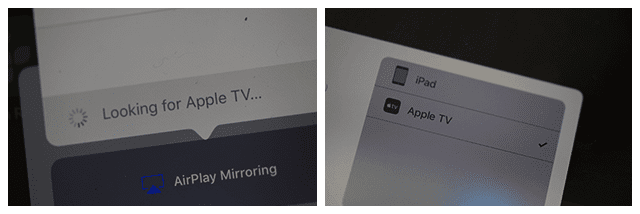
เคล็ดลับการออกอากาศแบบ Peer-to-Peer
หากคุณใช้ AirPlay แบบเพียร์ทูเพียร์ อุปกรณ์ทั้งหมดจะต้องมีการสลับทั้ง WiFi และบลูทูธ บน. ไม่ต้อง เชื่อมต่อ ไปยังเราเตอร์ WiFi หรือแม้แต่ คู่ ผ่านบลูทูธ แต่ต้องมีทั้งสองอย่าง เปลี่ยนแล้วบน ในศูนย์ควบคุมของคุณ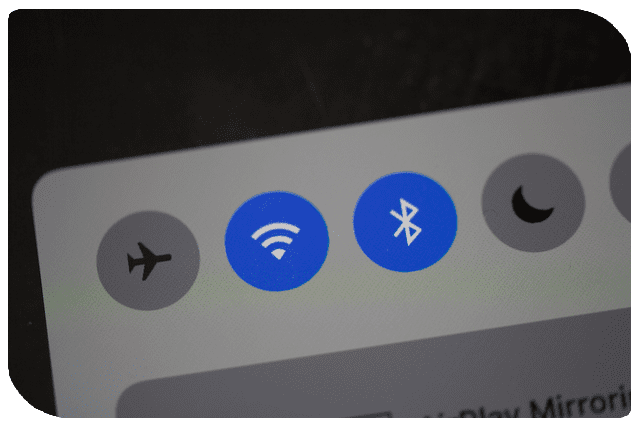
หาก AppleTV และ iDevice หรือ Mac ของคุณอยู่บน เครือข่าย WiFi เดียวกัน, การมิเรอร์แบบเพียร์ทูเพียร์ จะไม่ทำงาน. ค่าเริ่มต้นคือการใช้เครือข่าย WiFi ที่พร้อมใช้งานกับ AirPlay และ AirPlay Mirror ดังนั้นให้ปิดเครือข่ายเดียวกัน!
การแก้ไขปัญหา Peer-to-Peer Airplay
หากคุณประสบปัญหาในการเชื่อมต่อ ให้ลองทำตามขั้นตอนเหล่านี้
- เปิดบลูทูธสำหรับ AppleTV
- เปิด Wi-Fi และ Bluetooth บนอุปกรณ์ iOS ของคุณ
- รีสตาร์ท Apple TV ของคุณ
- ดึงแผงควบคุมของคุณขึ้นบนอุปกรณ์ iOS และเลือก AppleTV mirroring
คุณอาจต้องเปลี่ยนการตั้งค่า “ต้องมีการตรวจสอบอุปกรณ์” เป็น บน สำหรับ AppleTV ของคุณ (ตั้งค่า > ออกอากาศ)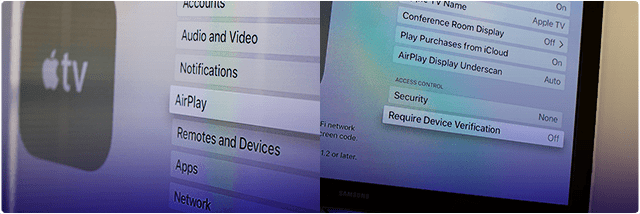
หากเคล็ดลับนั้นไม่ได้ผลสำหรับคุณ ผู้อ่านคนอื่นพบว่าประสบความสำเร็จในเรื่องต่อไปนี้
- อัปเดต iDevices และ AppleTV ทั้งหมดของคุณเป็นระบบปฏิบัติการล่าสุด – iOS และ TVOS
- จากนั้นรีบูต AppleTV และ iDevice ของคุณ ให้ WiFi และ Bluetooth 'เปิด'
- เปิดใช้งาน AirPlay บน AppleTV ของคุณ แล้ว เปิดใช้งาน WiFi และ Bluetooth ถัดไปบน iPad หรือ iDevice อื่น
- ตัดการเชื่อมต่อจากเครือข่าย WiFi บนอุปกรณ์ของคุณ แต่เปิด WiFi ไว้
- คุณอาจต้องให้ iPad ของคุณ "ลืม" เครือข่ายภายในบ้าน
- คุณจะไม่มีการเชื่อมต่ออินเทอร์เน็ต แต่คุณจะสามารถออกอากาศได้
เมื่อคุณลงชื่อเข้าใช้บัญชี iCloud เดียวกันบนอุปกรณ์ทั้งสองเครื่องจะ ปรากฏ เพื่อไม่ให้มีการรักษาความปลอดภัยเพื่อป้องกันไม่ให้คนแปลกหน้าสุ่มสตรีมไปยังทีวีของคุณจากนอกบ้าน
เมื่อไม่ได้เข้าสู่ระบบ iCloud หรือเมื่อเข้าสู่ระบบในฐานะผู้ใช้ที่แตกต่างกันในแต่ละอุปกรณ์ คุณจะต้องป้อน PIN สี่หลักบน AppleTV ในการสตรีม
ต้องการปิดใช้งาน Peer to Peer Airplay หรือไม่
- ลองปิดบลูทูธ ตั้งค่า > ทั่วไป > Bluetooth
- เปิดต้องมีการตรวจสอบอุปกรณ์
- ต้องใช้รหัสผ่านที่ตั้งไว้ล่วงหน้าสำหรับ AirPlay
ตั้งรหัสผ่าน AirPlay
สร้างรหัสผ่านสำหรับอุปกรณ์ที่เปิดใช้งาน AirPlay เพื่อเชื่อมต่อโดยใช้ AirPlay บน Apple TV ของคุณ
ใช้การตั้งค่านี้สำหรับอุปกรณ์ที่ต้องการการเข้าถึงแบบถาวร และคุณต้องการป้อนรหัสผ่านเพียงครั้งเดียว ไปที่ ตั้งค่า > AirPlay > ความปลอดภัย หรือการตั้งค่า > AirPlay > รหัสผ่าน > [ตั้งรหัสผ่าน]
ตั้งรหัสบนหน้าจอ AirPlay (tvOS และ AppleTV รุ่นเก่ากว่า)
สร้างรหัสเฉพาะสำหรับ AirPlay ไปยัง Apple TV เมื่ออุปกรณ์ที่เปิดใช้งาน AirPlay พยายามเชื่อมต่อกับ Apple TV โดยเปิดใช้รหัสบนหน้าจอ คุณต้องป้อนรหัสผ่านที่แสดงบนทีวีลงในอุปกรณ์ที่พยายามเชื่อมต่อกับ Apple TV
ไปที่ ตั้งค่า > AirPlay > รหัสบนหน้าจอ > เปิด
เห็น AppleTV ของ Neighbor?
เปลี่ยนชื่อ Apple TV ของคุณเป็นสิ่งที่แตกต่างและไม่เหมือนใคร ไปที่ การตั้งค่า > AirPlay > ชื่อ Apple TV > ชื่อกำหนดเอง.
การตั้งชื่อนี้ช่วยให้แน่ใจว่าคุณและเพื่อนบ้านของคุณสามารถแยกอุปกรณ์ของคุณออกจากกัน
และหากคุณไม่ได้ใช้อุปกรณ์บลูทูธใดๆ บนอุปกรณ์ iOS ให้ลองปิดบลูทูธเพื่อที่คุณจะไม่เห็น Apple TV ของเพื่อนบ้าน
ห่อมันขึ้น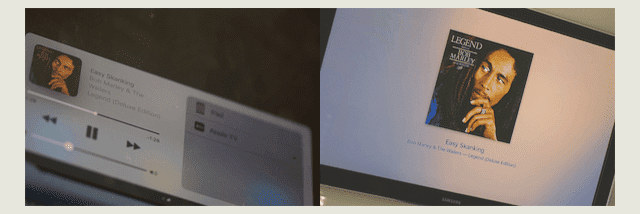
ด้วย AirPlay แบบเพียร์ทูเพียร์ การเชื่อมต่อ iDevice ของคุณกับ AppleTV เป็นเรื่องง่าย! ดังนั้นให้เริ่มต้น AppleTV ของคุณและจะปรากฏขึ้นบนเมนู AirPlay ของ iDevice โดยอัตโนมัติโดยไม่ต้องตั้งค่า
แชร์งานนำเสนอในที่ทำงานหรือเมื่อลูกค้ามาเยี่ยมโดยเชื่อมต่อ iDevice ของคุณกับ AppleTV แบบไร้สาย หรือสร้างภาพยนตร์ให้กับเด็กๆ ในการขับรถระยะไกลโดยเชื่อมต่อ Apple TV และ iDevice เข้ากับหน้าจอวิดีโอในรถยนต์ของคุณ
อย่างไรก็ตาม มีข้อจำกัดบางประการ Peer-to-peer AirPlay ไม่สามารถใช้งานกับวิดีโอจาก YouTube, Netflix, Amazon Instant Video, HBO GO, Showtime, Crackle วิดีโอ Facebook และ BBC ใช้งานได้ตราบใดที่ไม่ใช่ลิงก์ของ YouTube
แต่ข่าวดีก็คือ Peer-to-Peer ทำงานให้กับ เนื้อหาใด ๆ นั่นคือ เก็บไว้แล้ว บน iDevice หรือ Mac ของคุณ เช่น วิดีโอ รูปภาพ งานนำเสนอ หรือเพลงที่ดาวน์โหลด
ดังนั้นให้อัปโหลดและดาวน์โหลดเนื้อหาก่อนที่คุณจะใช้งาน Peer-to-Peer Airplay เพื่อประสบการณ์ที่ราบรื่นและไร้ปัญหา

สำหรับชีวิตการทำงานส่วนใหญ่ของเธอ อแมนดา เอลิซาเบธ (เรียกสั้นๆ ว่าลิซ) ได้ฝึกฝนผู้คนทุกประเภทเกี่ยวกับวิธีใช้สื่อเป็นเครื่องมือในการบอกเล่าเรื่องราวที่เป็นเอกลักษณ์ของตนเอง เธอรู้เรื่องหนึ่งหรือสองเรื่องเกี่ยวกับการสอนผู้อื่นและการสร้างคู่มือแนะนำวิธีการ!
ลูกค้าของเธอได้แก่ Edutopia, Scribe Video Center, Third Path Institute, Bracket, พิพิธภัณฑ์ศิลปะฟิลาเดลเฟีย, และ พันธมิตรภาพใหญ่
เอลิซาเบธได้รับปริญญาศิลปศาสตรมหาบัณฑิตสาขาการผลิตสื่อจากมหาวิทยาลัยเทมเพิล ซึ่งเธอยังสอนนักศึกษาระดับปริญญาตรีในฐานะอาจารย์เสริมในภาควิชาภาพยนตร์และสื่อศิลปะด้วย